Microsoft confirma melhorias na área de trabalho virtual na versão mais recente do Windows 11 Dev
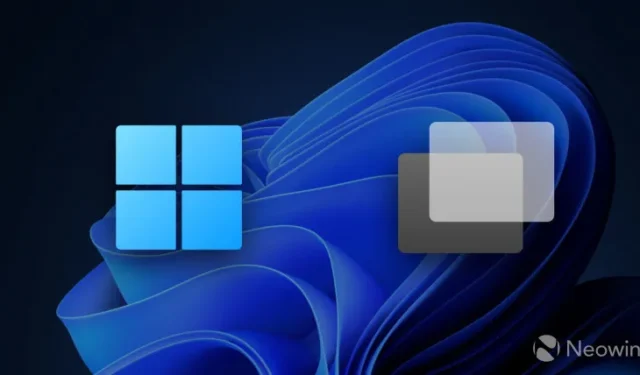
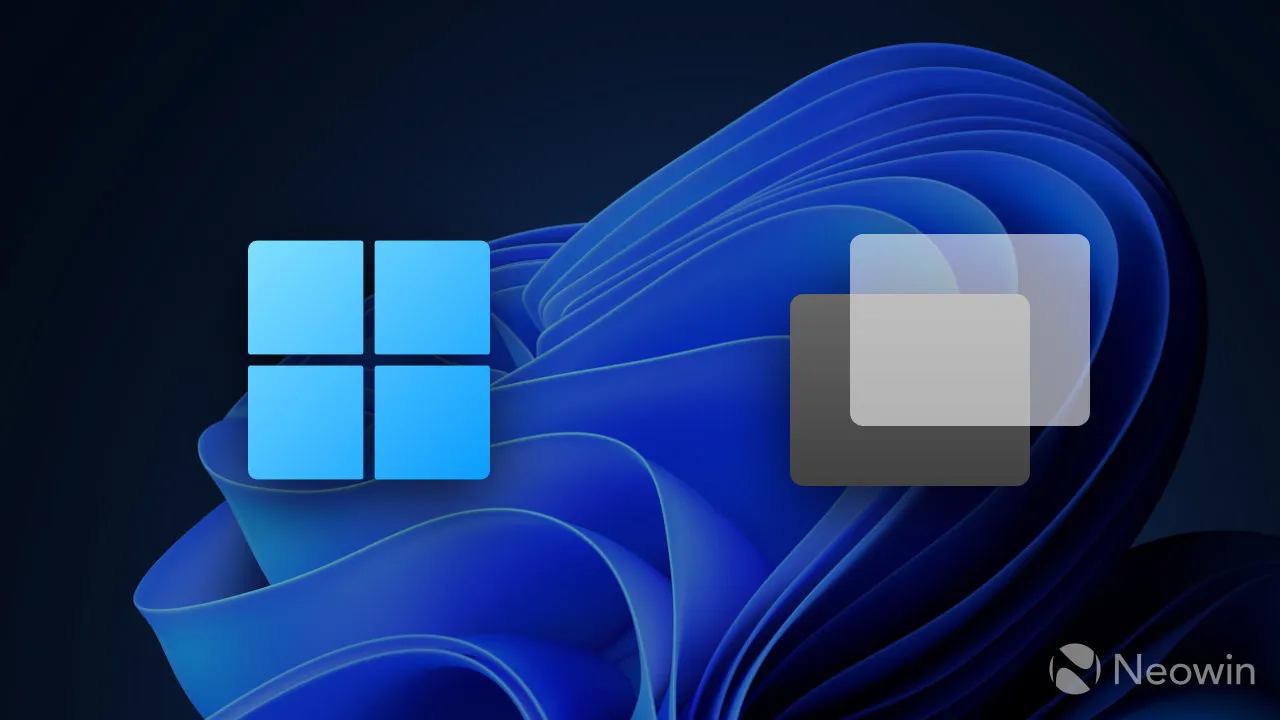
Na semana passada, a Microsoft lançou uma nova compilação de pré-visualização do Windows 11 para testar no Dev Channel . Além das correções tradicionais e pequenas melhorias, ele introduziu vários novos recursos, como uma experiência pronta para uso revisada, o novo aplicativo Outlook, atualizações de compartilhamento de arquivos e muito mais. Como se descobriu mais tarde, isso não é tudo o que o build 23506 tem reservado: a Microsoft adicionou outra alteração às notas de versão, detalhando melhorias muito esperadas para o recurso de área de trabalho virtual.
Os usuários descobriram os primeiros vestígios de melhorias na área de trabalho virtual há vários meses . Eles incluem um indicador com o nome da área de trabalho atual e “animações deslizantes” ao alternar entre as áreas de trabalho. Essas coisas agora são oficiais, conforme declarado na postagem do blog de anúncio :
[ADICIONADO 21/07] Ao navegar entre as áreas de trabalho na Visualização de Tarefas, os rótulos serão exibidos. Novas animações deslizantes também serão exibidas quando você alterar suas áreas de trabalho usando gestos do trackpad, gestos de toque, teclas de atalho e clicando no submenu Visualização de tarefas. Essas mudanças estão começando a ser implementadas, então nem todos os Insiders no Dev Channel as verão imediatamente.
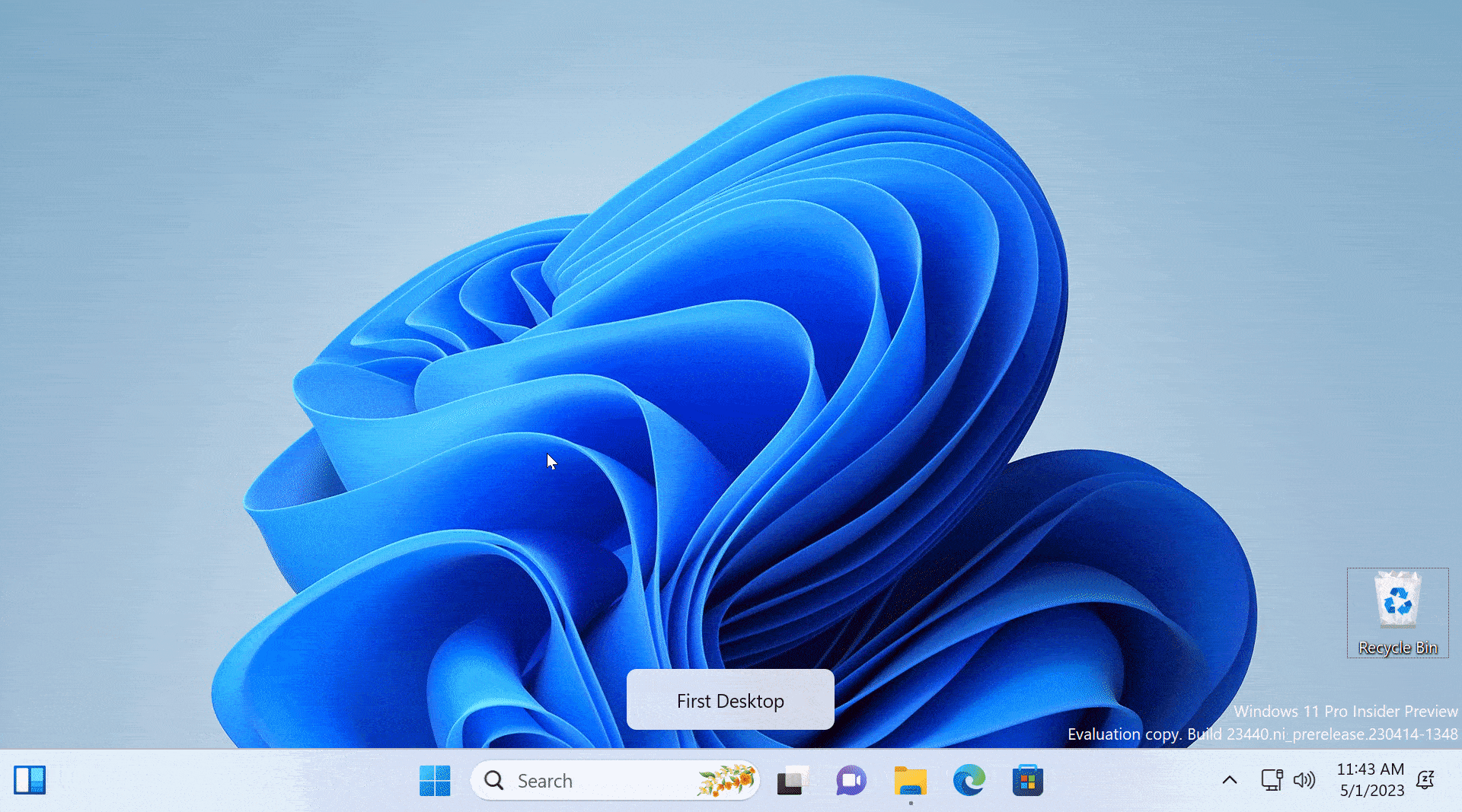
A Microsoft está lançando gradualmente novos recursos para desktops virtuais, portanto, ainda pode ser necessário o aplicativo ViVeTool para habilitá-los à força após a instalação do build 23506. Confira este artigo para encontrar os IDs necessários.
Aqui está uma lista de atalhos de teclado para ajudá-lo a começar a usar o recurso de área de trabalho virtual:
- Win + Tab – Abra a Visualização de Tarefas e mostre as áreas de trabalho virtuais.
- Win + Ctrl + D – Crie uma nova área de trabalho virtual.
- Win + Ctrl + Seta para a Esquerda/Direita – Alterne entre as áreas de trabalho.
- Win + Ctrl + F4 – Feche as áreas de trabalho virtuais atuais.
- Você também pode navegar entre as áreas de trabalho virtuais usando um gesto de três dedos em um trackpad ou tela sensível ao toque.
Em meu artigo recente , você pode encontrar atalhos mais úteis para aumentar a produtividade, onde detalho onze atalhos sem os quais não posso usar meu PC.



Deixe um comentário